Es sorprendente que hayan pasado casi 14 años desde que subimos por primera vez un juego retro y original frente a RetroArch. 14 años. Y ahora, después de esta locura, podemos agradecer a Apple por permitirnos finalmente usarlo en nuestros dispositivos iOS. Al menos podemos, y al final ganarán los buenos y podremos lanzarnos a la imitación con nuestras pantallas OLED.
Pero si bien es posible que usted, si está remotamente interesado en los retrojuegos, haya incursionado antes en RetroArch, las cosas son un poco diferentes en iOS, por lo que si desea saber cómo usarlo con un mínimo de complicaciones, está en el sitio. buen camino. lugar
Usando RetroArch en iPhone
1 – Descarga el programa
Lo primero es lo primero que necesitamos una aplicación. Puedes buscarlo y descargarlo ahora mismo desde la App Store. Ahora bien, no esperamos que las cosas vuelvan a desaparecer aleatoriamente y repentinamente, pero vivimos en tiempos extraños, así que consígalos más temprano que tarde.
2: abre RetroArch en iPhone
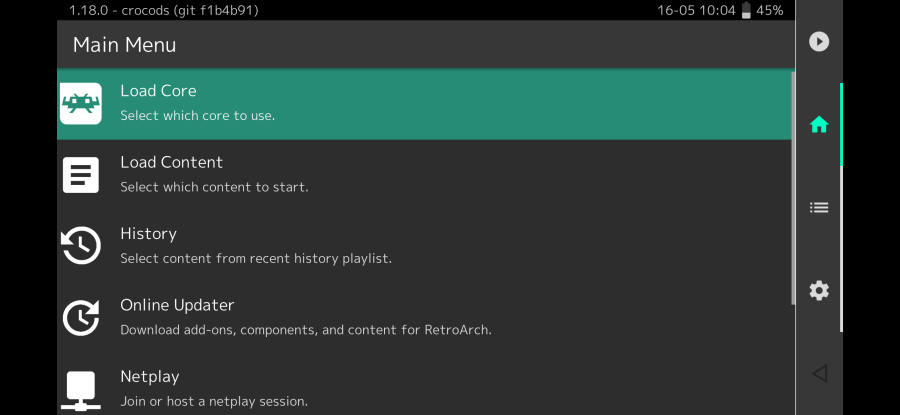
Probablemente quieras ver la interfaz ahora, así que siéntete libre de abrirla y navegar. Primero deberás colocar tus juegos en los lugares correctos, así que cuando hayas terminado, sal y regresa a la pantalla de inicio de tu iPhone o iPad.
3 – Usar archivos para guardar tus juegos
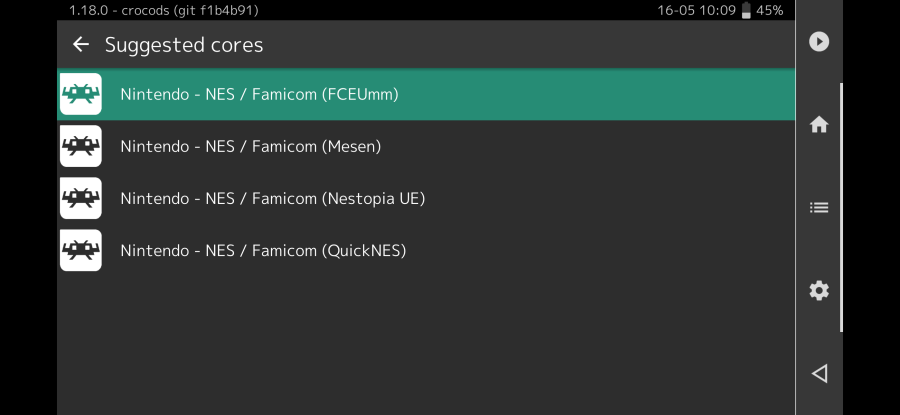
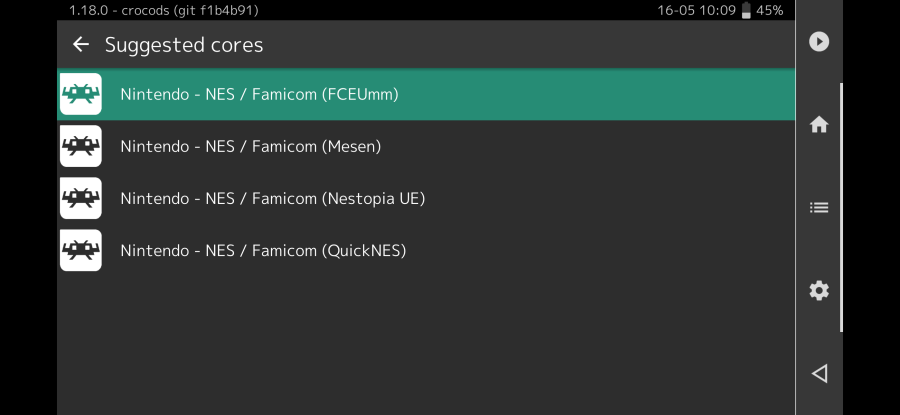
Obviamente no podemos decirte dónde conseguir los juegos, asumimos que tienes los originales y los has convertido, pero es importante saber cuándo tienes tu colección en tu PC/Mac, que son zip, rare o 7zip RetroArch. no puede usarlos. Las roms de tu juego deben estar descomprimidas.
Ahora lo que necesitamos es importar el juego al almacenamiento de tu dispositivo en la aplicación Archivos. Busque y abra Archivos en su iPhone. Si comienzas en la carpeta, hasta que veas la pantalla con “En mi iPhone” en la sección Ubicaciones. Ve allí.
Utilice los tres puntos de arriba para crear una nueva carpeta y asígnele un nombre obvio, como Emulación o RetroArch.
Dentro de esa carpeta crearé más carpetas para los sistemas que te interesan para mantener todo limpio, así que crea SNES, Genesis e incluso Amstrad CPC. Estas son las carpetas donde también copiamos nuestras roms comprimidas.
4 – Copiar los juegos a nuestras carpetas en Archivos
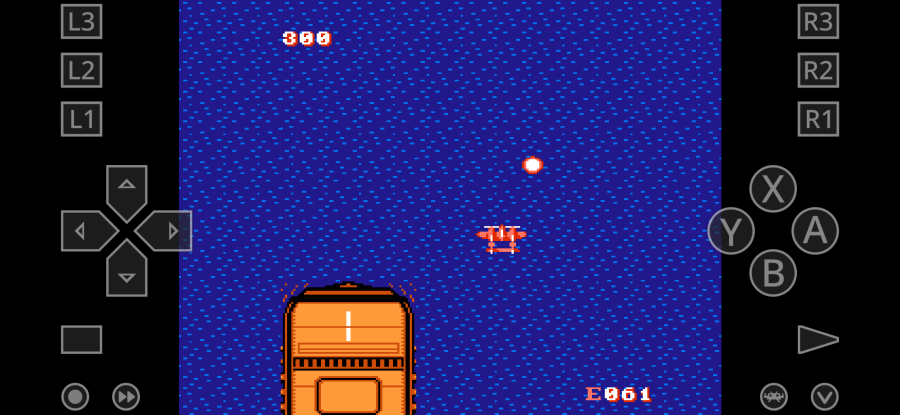
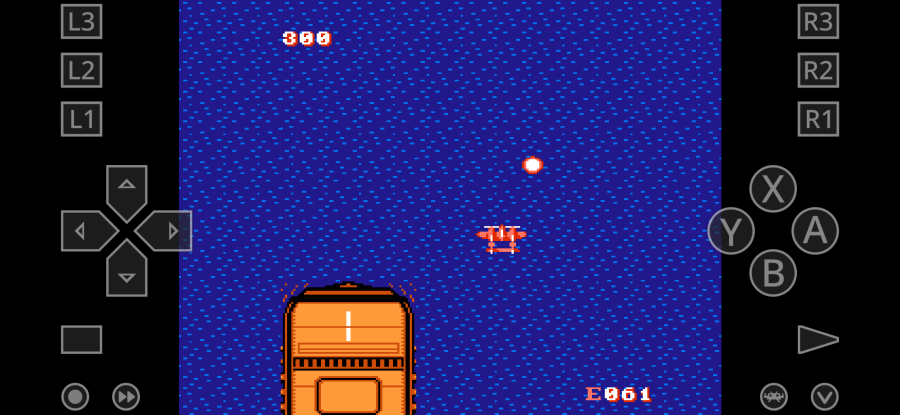
Ahora tenemos que llevar los juegos a nuestro teléfono y, si bien no es difícil, no es precisamente fácil de usar.
Hay varias formas de hacer esto. Si solo tienes algunos juegos que te interesan, puedes adjuntarlos a un correo electrónico y enviártelo a ti mismo. Las roms para juegos más antiguos suelen ser pequeñas. Desde allí, puede abrir el correo electrónico en su teléfono, hacer clic en el archivo adjunto y le preguntará si desea guardarlo en sus Archivos. Lo hace e incluso puede navegar hasta las carpetas que acaba de crear y guardarlas allí.
Si eso parece demasiado problema o desea hacer una copia de seguridad de una colección enorme, puede iniciar sesión en iCloud en su computadora de escritorio, crear la misma estructura de carpetas y copiarlas a la nube.
Desde allí en tu teléfono puedes navegar por tu nube en Archivos y copiar los archivos localmente a tu dispositivo o incluso intentar cargarlos desde iCloud, obviamente depende de tu conexión y la mayoría de ellos son muy pequeños, solo cópialos si quieres. No quiero meterme con PlayStation 1 o Mega CD y similares.
5 – Sube juegos a RetroArch en iOS
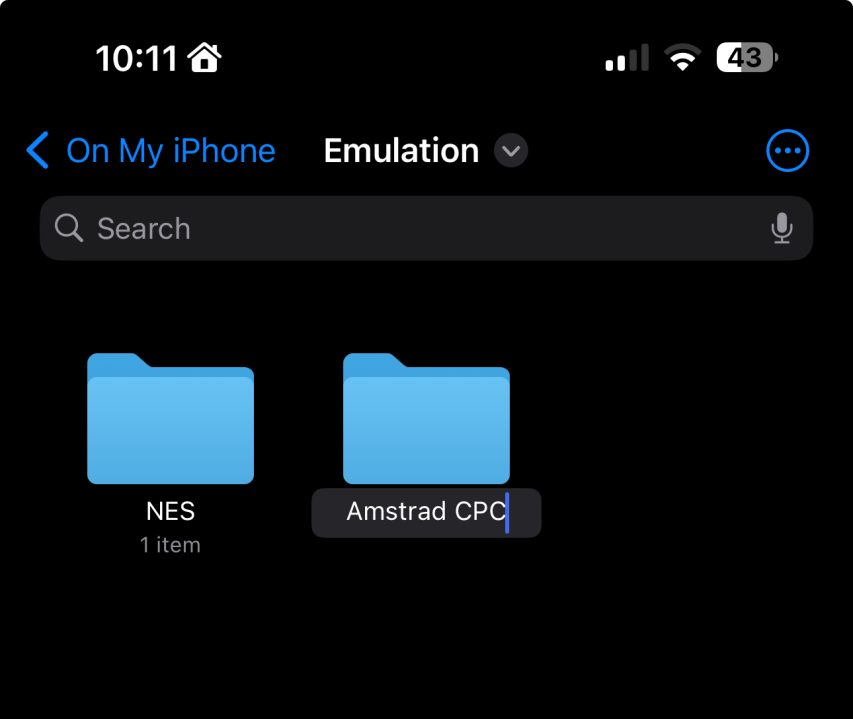
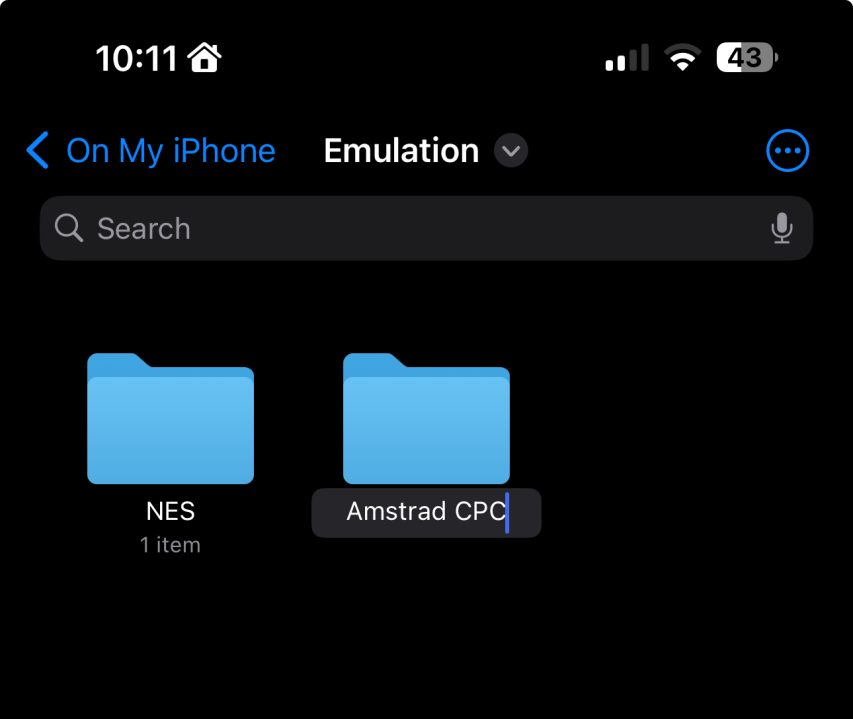
Ahora que ha creado una biblioteca de juegos retro, puede recargar RetroArch. Seleccione Cargar contenido y desde allí seleccione Abrir.
Ahora estará en su carpeta Archivos y podrá navegar desde allí. Si está buscando su iCloud, simplemente haga clic en el botón Explorar a continuación y encuéntrelo en la sección Ubicaciones.
Encuentra tu juego, haz clic en él y segundos después, ¡bebé retro!
Cosas para considerar
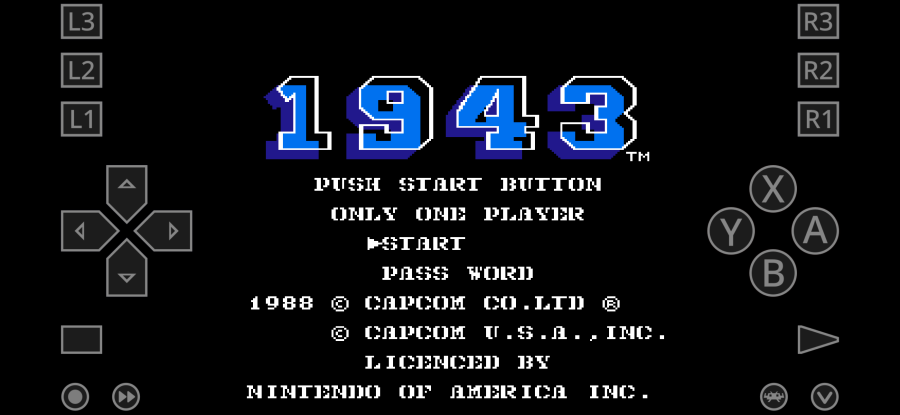
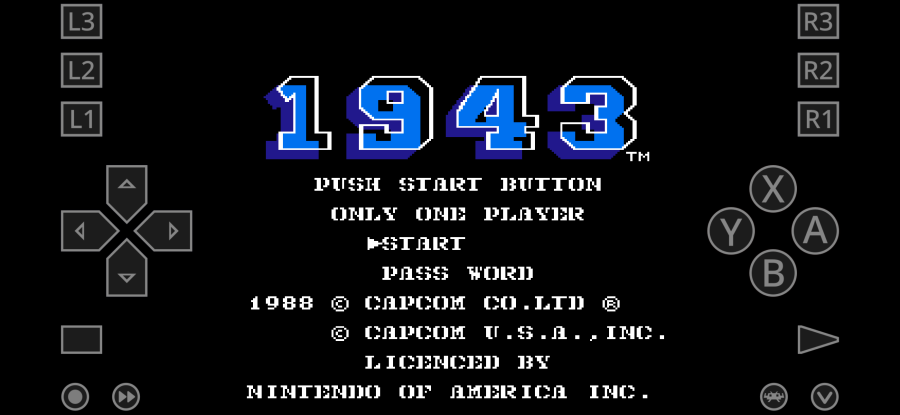
Aunque RetroArch es muy fácil de usar y jugar si quieres emular juegos en una PC, digamos una Commodore 64 o Amstrad CPC, muchos juegos están diseñados para estos sistemas con un teclado gigante adjunto. A veces es necesario, por ejemplo, “presionar 1”.
Afortunadamente, puedes crear un teclado virtual en RetroArch haciendo clic en el rectángulo en la esquina inferior izquierda y seleccionando la opción. Escribe lo que necesitas y presiona B para deshacerte de él y volver a tu juego.
Esto al menos debería ayudarle a empezar, y cubriremos RetroArch con más detalle en futuros artículos.





